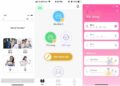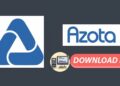Nếu bạn còn thắc mắc Trello là gì và có công dụng như thế nào trong việc quản lý thời gian cũng như sắp xếp công việc thì hãy xem bài viết dưới đây sẽ chia sẻ đến bạn những thông tin hữu ích về phần mềm này cũng như cách sử dụng hiệu quả.
Bạn gặp vấn đề trong quản lý thời gian? Bạn không biết làm cách nào để lên kế hoạch và quản lý công việc hằng ngày một cách hiệu quả nhất? Bạn đang tìm kiếm một giải pháp có thể giúp bạn khắc phục điều này?
1. Ứng dụng Trello là gì?
Trello là ứng dụng hỗ trợ trực tuyến giúp lên kế hoạch, quản lý thời gian và sắp xếp công việc một cách hiệu quả. Đây là một ứng dụng mà bạn có thể sử dụng miễn phí với những tính năng phục vụ nhu cầu cơ bản. Còn với các tính năng nâng cao, bạn sẽ phải trả mức phí hàng tháng để sử dụng. Do đó, các doanh nghiệp vừa, nhỏ hoặc freelancer sẽ thích hợp với phần mềm này.
Có thể bạn quan tâm:
- Phần mềm Asana là gì? Có lợi ích gì đối với doanh nghiệp?
- Phần mềm Wework – Quản lý dự án toàn diện cho doanh nghiệp
- 8 phần mềm quản lý công việc trên máy tính hiệu quả nhất
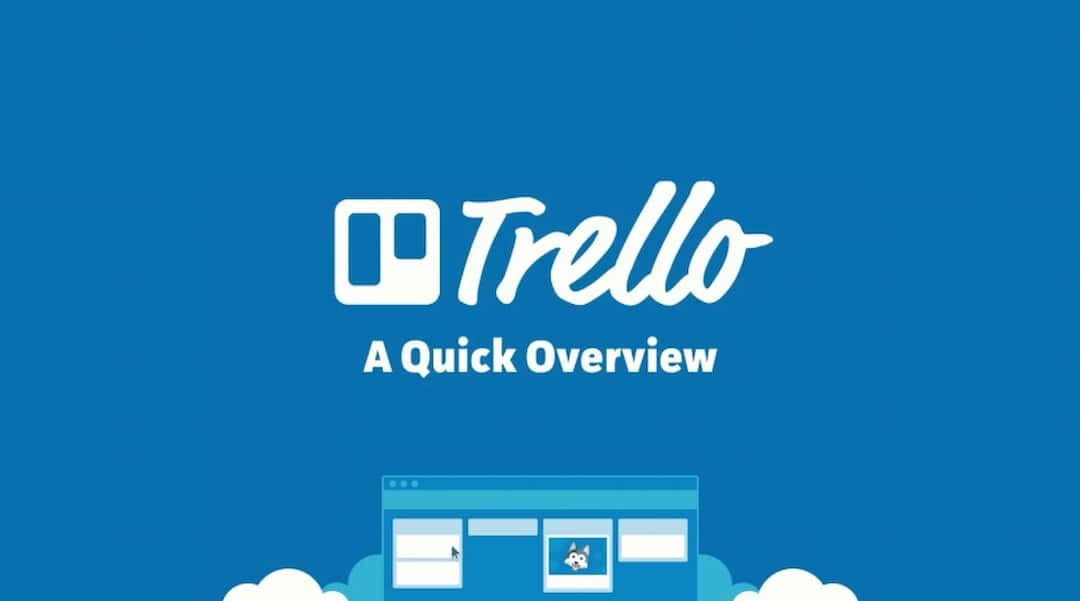
2. Tính năng nổi bật của phần mềm Trello
Tính năng nổi bật của Trello là gì? Thông tin dưới đây sẽ cho bạn hiểu rõ hơn về các tính năng của phần mềm này:
- Hỗ trợ sắp xếp và quản lý công việc rõ ràng theo từng vị trí, tình trạng của đầu việc.
- Tổng hợp và phân chia đầu việc cho từng thành viên trong nhóm bao gồm mô tả công việc cụ thể, thời gian, tình trạng hoàn thành.
- Hỗ trợ làm việc nhóm bằng tính năng cho phép các thành viên trong nhóm có thể yêu cầu sự giúp đỡ của nhau khi thực hiện nhiệm vụ.
- Sử dụng đơn giản, linh hoạt và miễn phí. Bạn chỉ cần trả phí nếu có nhu cầu sử dụng các tính năng cao cấp.
3. Thành phần cơ bản trong Trello là gì
- Card: Là thẻ thông tin có Title (tiêu đề), Description (mô tả) với chức năng là dùng để lưu trữ công việc. Card hỗ trợ ghi lại task (nhiệm vụ), feature (tính năng sản phẩm), question (câu hỏi) và có checklist để bạn chia nhỏ các công việc phù hợp.
- List: Là danh sách tổng hợp các card thuộc cùng 1 tình trạng hoặc tính chất khác nhau như List Doing bao gồm những card đang được thực hiện, List Done chứa những card đã hoàn thành…
- Board: Là 1 bảng giống như một dự án, công việc. Một board có thể chứa nhiều list có công dụng chia tình trạng tiến hành các đầu việc của một dự án. Nhờ đó mà bạn có thể thuận tiện hơn trong việc theo dõi tiến độ dự án.
- Organization: Là thành phần tổng hợp các board và thành viên trong nhóm.
4. Cách đăng ký tài khoản Trello
Thao tác đăng kí tài khoản Trello vô cùng đơn giản, bạn chỉ cần thực hiện theo các bước sau đây:
- Bước 1: Truy cập Trello.com và nhấn vào Sign Up – It’s Free.
Đăng ký tài khoản Trello
- Bước 2: Bạn hãy điền đầy đủ thông tin vào Form như hình dưới đây và sau đó nhấn vào Create New Account.
Điền thông tin vào Form đăng kí
- Bước 3: Trello sẽ gửi link xác nhận qua Email. Bạn chỉ cần mở mail và nhấn vào Confirm Your Mail Address.
5. Hướng dẫn cách dùng Trello hiệu quả
Để sử dụng phần mềm này hiệu quả hơn, Fastdo sẽ hướng dẫn bạn các cách dùng Trello qua phần nội dung dưới đây:
5.1 Cách tạo bảng
Để tạo được một bảng công việc, bạn hãy thực hiện theo các bước sau:
- Bước 1: Click vào Create New Board bên dưới Personal Boards.
- Bước 2: Hãy đặt tiêu đề cho bảng. Bên cạnh đó, bạn có thể thay đổi màu nền và hoa văn hiển thị của bảng.
- Bước 3: Nếu bạn có nhiều nhóm, hãy lựa chọn đúng nhóm mà bạn muốn cấp quyền truy cập vào bảng.
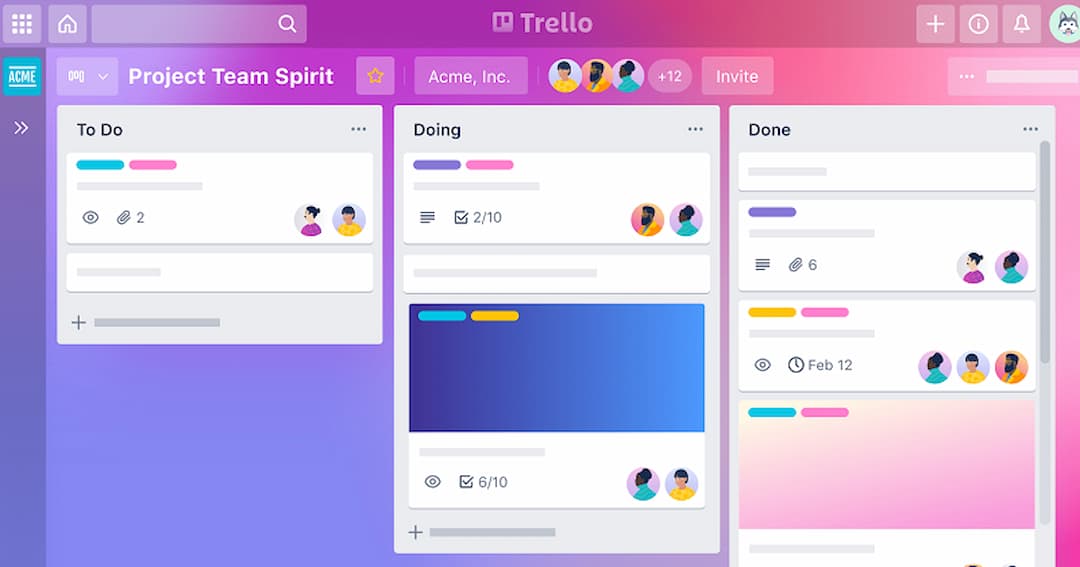
Để thêm các thành viên trong nhóm vào bảng của mình, hãy thực hiện các bước sau:
- Bước 1: Trên trang chủ Trello, bạn hãy mở bảng công việc lên và nhấn vào nút Share phần bên trên ở góc trái.
- Bước 2: Nhập Email hoặc Trello username của thành viên mà bạn muốn tìm kiếm.
- Bước 3: Khi đã nhập hết tên các thành viên, bạn hãy nhấn Send Invitation (gửi lời mời).
5.2 Tạo danh sách
Sau khi tạo bảng xong, việc tiếp theo mà bạn cần làm là hệ thống và tổ chức lại các nhiệm vụ. Trello có sẵn các danh sách để bạn lựa chọn phù hợp với nhiều task. Tuy nhiên nếu bạn muốn tự tạo sách công việc thì hãy thực hiện theo các bước đơn giản sau:
- Bước 1: Mở bảng đang cần tạo danh sách. Ở phía bên phải của danh sách, bạn hãy click vào Add a list.
- Bước 2: Sau khi đặt tên cho danh sách thì nhấn vào Add List.
- Bước 3: Phía bên dưới của danh sách, bạn sẽ nhìn thấy nút để thêm thẻ ghi chú (card).
5.3 Tạo thẻ ghi chú
Để thêm các thẻ ghi chú (Cards) vào trong danh sách, bạn cần làm như sau:
- Bước 1: Ở bên dưới danh sách, click vào Add a card.
- Bước 2: Nhập tiêu đề cho thẻ.
- Bước 3: Nhấn Add Card.
5.4 Phân chia công việc và đặt deadline
Thêm thành viên và đặt deadline cho thẻ là 2 tính năng hữu ích nhất của thẻ ghi chú trong Trello. Nếu làm việc nhóm, bạn có thể chỉ định từng người vào thẻ nhiệm vụ nhất định hoặc thêm nhiều người dùng vào một thẻ để mọi người dễ theo dõi.
Muốn thêm ai đó vào một thẻ, hãy làm theo các bước sau:
- Bước 1: Chọn thẻ ghi chú muốn chỉ định cho mọi người trong nhóm.
- Bước 2: Phía bên phải của thẻ, click vào Members.
- Bước 3: Tìm kiếm người dùng trong nhóm của bạn và nhấn vào từng người dùng để thêm họ.
Để đặt các deadline cho công việc và nhắc nhở mọi người, bạn chỉ cần làm như sau:
- Bước 1: Nhấn vào thẻ ghi chủ cần đặt deadline.
- Bước 2: Phía bên phải của thẻ, click vào Due Date.
- Bước 3: Lựa chọn deadline từ công cụ lịch, thêm thời gian và nhấn.
5.5 Thêm nhãn vào thẻ ghi chú
Thêm nhãn tùy chỉnh vào thẻ ghi chú sẽ giúp bạn nhanh chóng xác định nhiệm vụ, nhóm của từng thẻ. Bạn cũng có thể điều chỉnh mỗi nhãn một màu sắc và tên gọi khác nhau để dễ phân biệt.
Các bước thêm nhãn tùy chỉnh vào trong thẻ ghi chú:
- Bước 1: Chọn thẻ ghi chú mà bạn muốn gắn nhãn tùy chỉnh.
- Bước 2: Phần giao diện bên phải, nhấn Labels.
- Bước 3: Lựa chọn một nhãn, nhấn vào biểu tượng chỉnh sửa bên cạnh tùy chỉnh để thêm tiêu đề.
5.6 Tìm kiếm với phím tắt
Người dùng có thể dễ dàng nhìn thấy mọi thứ với bảng ghi chú cá nhân. Tuy nhiên, với những danh sách công việc nhiều, đặc biệt là những dự án lớn, chắc chắn phải sử dụng tính năng tìm kiếm. Dưới đây là một số phím tắt hữu ích giúp bạn tìm kiếm thông tin nhanh hơn:
- B: Mở menu bảng tính: Người dùng có thể tìm kiếm thông tin, chuyển đổi qua lại giữa các bảng với nhau.
- I: Phím tắt mở hộp tìm kiếm: Tại đây có thể tìm kiếm thẻ ghi chú và danh sách để đi đến thẻ bạn muốn.
- F: Mở bộ lọc tìm kiếm: Giúp người dùng lọc ra những thẻ ghi chú theo từ khóa, nhãn tùy chỉnh, theo thành viên hay theo ngày hết hạn của thẻ.
5.7 Theo dõi công việc
Tính năng thông báo ngày hết hạn của thẻ rất hữu ích. Tuy nhiên, nếu tính năng này hiển thị chế độ xem lịch (Calendar view) thì sẽ tuyệt vời hơn. Theo mặc định, Trello không có sẵn tính năng này mà người dùng phải tự kích hoạt thông qua các tiện ích mở rộng (Power – Up).
Để kích hoạt Calendar hoặc những tiện ích mở rộng khác, bạn hãy làm theo các bước dưới đây:
- Bước 1: Phía bên phải màn hình, dưới biểu tượng Profile, bạn hãy click vào Show Menu.
- Bước 2: Nhấn vào Power – Ups.
- Bước 3: Tìm kiếm Calendar và thêm tiện ích này từ phần mềm Trello.
Sau đó, trên menu ngang của bảng sẽ xuất hiện một nút mới là Calendar. Khi click vào nút này, Calendar View sẽ được mở. Những thẻ có deadline hết hạn sẽ xuất hiện ở đây.
6. Khi nào bạn cần sử dụng Trello
Phần mềm Trello rất hữu ích cho bạn không chỉ trong công việc, còn trong các khía cạnh cuộc sống. Bạn có thể sử dụng Trello để:
- Theo dõi và kiểm soát các dự án một cách hiệu quả. Tất cả dự án từ mọi lĩnh vực như marketing, sales,… đều có thể được quản lý một cách tốt nhất với Trello.
- Bạn có thể sử dụng Trello để lên kế hoạch chuyển nhà, kiểm soát kho bãi, theo dõi hàng tồn kho,…
- Trello đặc biệt phù hợp với các công việc cần sự phối hợp của nhiều người như: Team building, tham quan, du lịch,…
7. Mẹo sử dụng phần mềm Trello cho người mới
Nếu bạn mới bắt đầu sử dụng phần mềm quản lý công việc Trello thì hãy áp dụng những mẹo dưới đây để sắp xếp và thực hiện các nhiệm vụ dễ dàng hơn:
- Sử dụng các chức năng tạo dự án cơ bản nhằm tránh bị ngợp bởi các chức năng của phần phầm quản lý công việc này.
- Viết ra giấy các kế hoạch trước khi nhập vào phần mềm giúp bạn sử dụng phần mềm nhanh hơn.
- Bạn nên đọc lướt qua trang Help của Trello vì ở đó có các lời giải đáp cho gần như mọi thắc mắc của người dùng.
8. Đánh giá ứng dụng quản lý công việc Trello
Có thể thấy Trello có rất nhiều chức năng hữu ích. Tuy nhiên để đánh giá được trực quan hơn, người tiêu dùng phải biết về ưu và nhược điểm của phần mềm này.

Xem thêm:
- Top 8 phần mềm ghép ảnh tiện dụng tạo ảnh nghệ thuật
- Phần mềm nhân sự và lợi ích cho doanh nghiệp khi sử dụng
8.1 Ưu điểm
- Dễ sử dụng: Giao diện của Trello giống các tờ giấy note dán trên màn hình giúp ai cũng có thể nắm bắt và sử dụng. Các thao tác thực hiện trong ứng dụng khá đơn giản, bạn chỉ cần kéo thả và nhập liệu lên kế hoạch.
- Miễn phí: Vì là một phần mềm Freemium nên bạn sẽ không mất phí khi sử dụng các tính năng cơ bản nhưng vẫn đáp ứng đủ các nhu cầu trong quản lý dự án.
- Theo dõi trực quan: Thiết kế dựa trên phương pháp quản lý Kanban nên Trello sẽ phân chia các giai đoạn công việc thành danh sách. Bạn chỉ cần nhìn vào giao diện là sẽ có thể nắm bắt ngay được tiến độ dự án một cách trực quan nhất.
- Khả năng tích hợp lớn: Dung lượng file đính kèm đối với phiên bản miễn phí là 10MB nhưng đối với gói Business thì con số đó lên tới 250MB.
8.2 Nhược điểm
- Không phân cấp thành viên quản trị: Đây là nhược điểm lớn nhất của Trello và gây ảnh hưởng không tốt đến sự bảo mật thông tin của doanh nghiệp. Vì các thành viên trong nhóm trên ứng dụng đều có quyền chỉnh sửa, giao việc, xóa bỏ phần đã đánh dấu trước nên dễ xảy ra tình trạng mất dữ liệu.
- Môi trường giao tiếp kém: Các thành viên có thể trao đổi trong các Card nhưng lại thiếu một giao diện bình luận chung về toàn bộ dự án. Bình luận tại Card cũng không thuận tiện và không thể post bình luận ngay bằng phím Enter mà cần phải dùng chuột ấn “Lưu”.
- Không phù hợp cho quản lý thời gian: Vì giao diện theo chiều ngang nên bạn sẽ gặp khó khăn trong việc quản lý thời gian chính xác của các công việc. Ngoài ra, các Card còn được thiết kế độc lập nên việc quản lý mối quan hệ giữa các đầu việc cũng không dễ dàng. Để tối ưu yếu tố này, bạn cần phải sử dụng phiên bản trả phí.
- Thiếu báo cáo công việc: Trello không hỗ trợ tính năng cho phép người quản lý theo dõi tiến độ hoàn thành công việc đã được bao nhiêu % so với dự kiến và thành viên nào đang hoàn thành đúng tiến độ.
Trên đây là những tìm hiểu về Trello là gì cũng như cách sử dụng cho hiệu quả hợp lý. Công cụ này rất phù hợp với học sinh sinh viên, người đi làm đặc biệt là nhân viên văn phòng, giúp bạn đạt được hiệu quả cao trong công việc cũng như quản lý thời gian!
Tổng hợp: phamemaz.net